数字教室使用技巧汇总.docx
《数字教室使用技巧汇总.docx》由会员分享,可在线阅读,更多相关《数字教室使用技巧汇总.docx(14页珍藏版)》请在冰点文库上搜索。
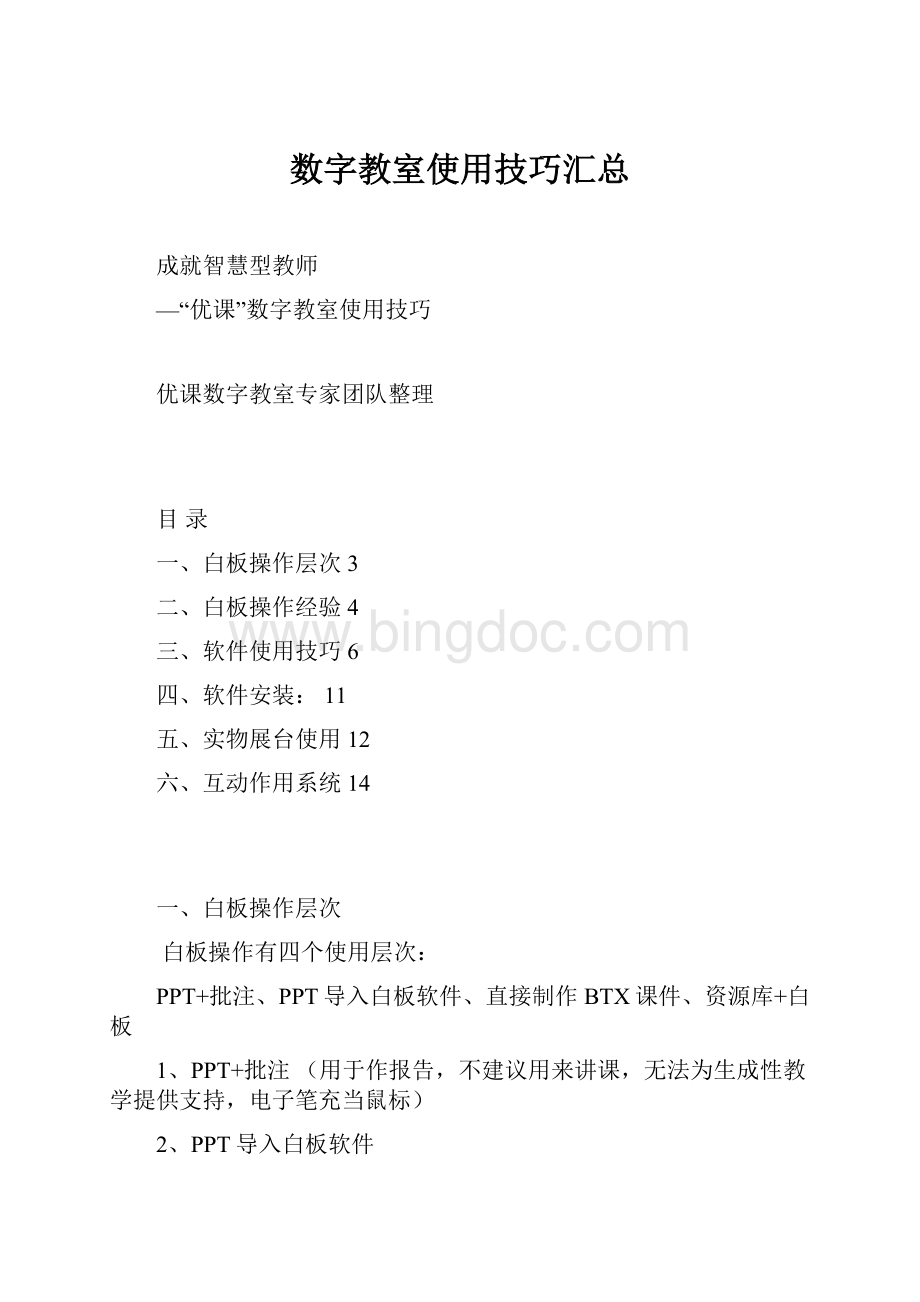
数字教室使用技巧汇总
成就智慧型教师
—“优课”数字教室使用技巧
优课数字教室专家团队整理
目录
一、白板操作层次3
二、白板操作经验4
三、软件使用技巧6
四、软件安装:
11
五、实物展台使用12
六、互动作用系统14
一、白板操作层次
白板操作有四个使用层次:
PPT+批注、PPT导入白板软件、直接制作BTX课件、资源库+白板
1、PPT+批注(用于作报告,不建议用来讲课,无法为生成性教学提供支持,电子笔充当鼠标)
2、PPT导入白板软件
使用问题:
先做好ppt,再导入白板软件的方式,相当于让老师做了两次课件,备课任务繁重,老师会感觉很繁琐,没有可以借用的btx课件,可能产生兼容性问题,出现乱码
使用建议:
建议上课不要使用,有更高层次的使用方式(资源库+白板软件)
PPT导入白板软件的应用:
把PPT里面的动画、图片等资源快速进行分类
操作方法:
1)在备课系统中打开PPT课件
2)右键点击桌面上备课系统图标
3)点击“属性”
4)点击属性对话框中查找目标按钮
5)找到Temp文件夹,打开
6)找到我们在U-CLASS软件中与打开的PPT文件同名的文件夹,打开该文件夹
7)里面是PPT文件的资源全部分类内容
常用的是flash文件夹(PPT文件里所有动画)、images文件夹(PPT文件中所有的图片),找到我们想要的资源。
3、直接制作BTX课件(建议用于公开课的展示)
4、资源库+白板(建议用于常态化教学)
(1)可建立个人个性的资源库
(2)电子白板生成性教学
二、白板操作经验
在电子白板交互教学中,针对电子白板操作的不同使用层次,有以下经验可供借鉴:
1、用PPT讲课,如何进行批注?
1)首先打开PPT和白板软件;
2)点击注解模式(或控制模式)
3)在工具条中选择笔,即可用电子笔在PPT上进行书写。
4)书写完毕后,点击控制模式,便可用电子笔控制PPT。
2、用PPT讲课,如何打开白板页面,进行书写?
切换到窗口模式或注解模式下,点击新建页面按钮就可以新建一页。
3、在白板新页面书写时,如何回到PPT播放?
解决方法:
1)点击窗口栏里面的控制模式就可以回到PPT播放
2)点击白板右侧的硬件工具条上的控制模式,也可回到PPT播放。
4、如何在PPT课件教学中,对白板的三种模式之间进行切换?
1)在控制模式下打开并操作PPT
2)切换到注解模式下可以进行批注和修改PPT,再次点击控制模式可以操作PPT;
3)切换到窗口模式可以与白板制作的课件结合讲课;再回到控制模式下可以再次操作PPT。
5、白板笔双击文件时,为何出现打不开的现象?
使用建议:
操作技巧性问题,需要节奏,熟练的过程。
如果上课出现该问题时,可使笔贴近要打开的图标,按一下笔的按键的前端(相当于鼠标的右键),打开对话框,选择打开,来节省时间。
6、注解模式下如何关闭放大镜?
解决方法:
1、点选择对象图标
2、点浮动工具条上的的控制模式
3、点白板右侧硬件工具条的控制按钮
7、实物展台与批注功能
需求1:
实验教师想在课本投影上图像上直接批注,翻下一页时,之前的批注不需要保存,该怎么操作?
(透明注解模式)
操作步骤:
打开实物展台点击实物展台应用软件图标调节亮度及焦距等打开优课教学软件图标点击投影图像窗口控制模式下,选择笔(笔种、颜色、宽度)直接批注批注结束点击控制模式关闭实物展台、教学系统软件。
需求2:
实验教师想在课本投影上图像上直接批注,翻下一页时,之前的批注可以保存,可以回看,该怎么操作?
(注解模式)
操作步骤:
打开实物展台点击实物展台应用软件图标调节亮度及焦距等打开优课教学软件图标点击投影图像窗口注解模式下,选择笔(笔种、颜色、宽度)直接批注批注结束,点击窗口模式关闭实物展台、教学系统软件。
三、软件使用技巧
可以提高提高老师的备课效率、提高课堂效果
1、如何在同一个BTX课件中,超链接下一页?
解决:
点击插入|插入超链接,在弹出的窗口左侧栏中选择文档页面,然后选择要链接的页面点击“确定”。
2、 如何将两个BTX课件整理成一个?
解决方法:
方法一:
将一个BTX课件先导出为“资源”,再打开另一个BTX课件,插入“资源”(刚才保存的课件),保存,即可。
方法二:
在页面预览中选中页面,然后点击右键添加到图库,在另一个BTX课件中插入即可。
3、文本编辑中可否插入特殊符号?
是否通过软键盘输入?
如何操作。
操作方法:
只要键盘中能直接输入的符号都可以使用,更多的特殊符号可以通过软键盘中输入,操作步骤为:
1).选中要使用的输入法;
2).在输入法工具条上点击软键盘按键,弹出软键盘;
3).在软件盘按键上点击鼠标右键选择所需要的符号选项;
4).在备课软件中选择文本按键,点击选择软键盘上需要的特殊字符输入;
5).在输入法工具条上再次点击软键盘按键,隐藏软键盘
4、没有艺术字,动画设置
解决:
艺术字,可以做好了之后截图,然后插入;
无法实现飞入动画
5、把白板页面上的文字要复制到word文档时,不能全选复制编辑。
如果全选复制过去就自动生成图片,无法修改。
解决方法:
不合理的设计(修改),只能简单复制字才能修改
6、白板软件如果进行翻页,背景音乐会一直有吗?
解决:
不会,翻页背景音乐就会消失
7、另外白板备课系统中没有表格制作,
解决方案:
用word做好,然后用截图软件截图(红蜻蜓截图软件)
再开学来的时候,软件就可以解决这个问题
9、超链接的使用
1)在同一个BTX课件中做超链接
2)在硬盘插超链接,链接方式选择复制到‘附件’
10、超链接为何打不开?
原因:
当没有携带源文件时,超链接打不开。
要使用超链接能打开,可在选中链接磁盘文件后,在链接方式的选择时,选择“复制到附件”,如下图示:
这样,即使未携带源文件,超链接也能打开了。
注意:
超链接打不(没有携带源文件时,需放在“文档附件”中)
11、.四种模式有何区别?
含义是什么?
顺口溜记忆法:
1)控制模式
:
该模式下电子笔
完美替代鼠标,用笔在白板上点击,就可以选择文件或打开应用程序。
电子笔身上的白色按钮相当于鼠标右键,可实现鼠标右键的功能。
2)注解模式
:
该模式提供了一种可以在交互式点在白板上任意书写的使用模式。
不仅可以利用电子笔在交互式电子白板上所创建的空白页面上进行书写、批注、绘图和任意擦除,还可以直接在各种计算机软件运行的屏幕界面上进行书写,比如Flash、视频文件等。
3)窗口模式:
该模式提供了常用工具和常用操作的工具栏与菜单栏,还提供了三种预览功能:
页面预览、资源预览、文档附件预览,便于资源的调用和管理。
同时对所书写的内容进行及时的保存,方便调用。
4)全屏模式:
该模式可实现界面最大化。
13、照相机的“全屏快照”如何关闭?
解决:
有两种方式可以关闭:
第一种:
关闭截取方式的选择菜单
,关闭照相机。
第二种:
再次点击照相机
按钮,关闭照相机。
14、如何调刮奖刷的大小?
操作步骤:
(1)在“绘图”的下拉菜单中刮奖刷。
(2)选中刮奖刷之后,在工具条中点击“笔宽”按钮。
如图示:
(3)再根据你的教学所需,在“笔宽”中选定你想要的宽度,它就是刮奖刷的大小
15、如何快速清除页面的所有内容?
解决:
在页面预览中,点击编辑按钮,在编辑按钮中
选清除页面内容。
16、如何插入音乐、图片等,对格式有何要求?
(1)在页面预览中点插入按钮,在插入按钮窗口中点插入资源,插入你想要的资源。
(2)可插入的音频格式:
MP3FLV等
(3)可插入的图片格式:
JPGJPEGBMP等
(4)可插入的视频格式:
RMMTSFLVAVI等
17、屏幕幕布可以换背景吗?
如何换?
解决:
可以
操作步骤:
1)在工具栏里面的工具选项中点击参数设置
2)然后点击屏幕幕布,然后在浏览中选择想要的幕布
3)在计算机中选择自己喜欢的图片做屏幕幕布
四、软件安装:
1、 如果老师的D盘容量还有90G,但是安装软件总是弹出“磁盘已满”的对话框
解决:
检查老师电脑的C盘容量,如果C盘容量只有几百MB,那就是因为C盘容量太小的缘故。
清理C盘,最小在1GB以上,因为我们的电脑运行主要靠的是C盘。
2、备课系统使用完20次,怎么办?
解决:
备课系统试用版只提供20次的使用次数,当使用次数用完之后,可对该系统进行修复,然后备课系统即可再次使用20次。
操作步骤:
1)在关闭备课系统软件的情况下,找到电脑中该系统的安装文件,
点击该图标:
2)在出现的界面中,选中”repair”,对备课系统进行修复。
如下图所示:
3)选中”repair”之后,直接点击”next”(下一步),并在接下来出现的界面始终点击”next”按钮,直到备课系统修复
4)完毕,然后点击”finish”(结束),完成修复。
3、注意事项:
备课系统安装过程中如果杀毒软件提示有病毒,默认安装,不要杀毒,杀毒以后软件就会出现使用不了的问题。
4、电子白板的亮度调节
只是被杀毒软件默认为病毒,其实对您的计算机无影响
操作步骤:
遥控器menu对比度、亮度减少数值
五、实物展台使用
1、在白板上能实现“实物投影”吗?
如何操作?
解决:
打开实物展台,点开计算机桌面上
图标,用实物展台上的放大、缩小键调整文字的大小,再用亮度调节按钮调节亮度,调整到合适使用的状态,打开U-CLASS软件,点击笔,就可以在白板上进行批注。
应用:
习题课讲解、物理、化学实验的展示、对学生的课堂练习进行批注。
2、实物投影在白板上出现不规则闪屏?
解决:
关闭
软件,再重新打开。
原因:
调计算机分辨率了。
3、实物投影在白板上,如果点注解模式,就出现黑屏?
解决:
步骤1:
在实物投影软件中,单击软件中捕捉按钮
步骤2:
点击拍照,把拍照中的启动项目勾选掉。
步骤3:
再次打开实物展台软件,就OK了。